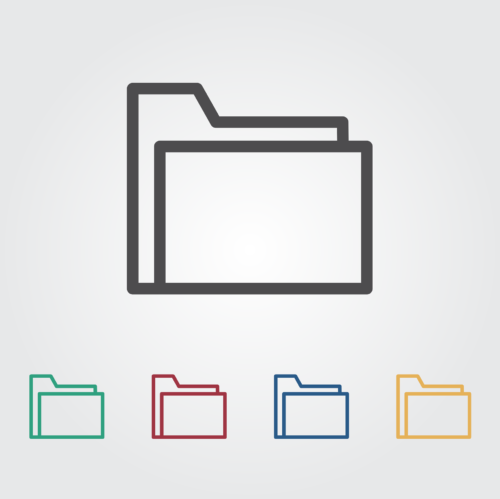Web上からダウンロードした画像の形式が拡張子jfifだったことはありませんか?よく見かけるjpgなどとは違い拡張子jfifには様々な特徴があります。そこで今回は拡張子jfifについてやjpgとの違い、変換方法などを徹底的に解説していきます。

目次
拡張子jfifとは

Jfifとは、JPEG画像フォーマットのひとつで、画像をデジタル圧縮してファイルサイズを縮小するために使用されるファイル形式です。JfifはJPEG画像を交換するために設計されており、画像を圧縮して保存することでファイルサイズを小さくし、データ転送やストレージの置いて効率的に利用できるようになっています。
Jfifフォーマットは、一般的に画像データを効率的に圧縮することができますが、圧縮の過程で情報の一部が失われるため、画像の画質が劣化する可能性がありあります。また、Jfifフォーマットは静止画像のみを扱うため、動画や音声などのマルチメディアコンテンツには適していません。
jpgとの違いは?
大きくまとめると拡張子jfifmもjpgも大して変わりはありませんが、違いはあります。
大きな違いとしてはWebソフトによっては利用できない可能性があることです。
一般的に広く使われているjpgは様々なWebサイトに対応しており、アップロード時弾かれることはありません。
ただ、拡張子jfifはWebソフトによってはアップロードができない可能性があります。
拡張子の違いによりソフトやサイトに認識されるかどうかが異なってきます。
拡張子jfifをjpgに変換する方法は?
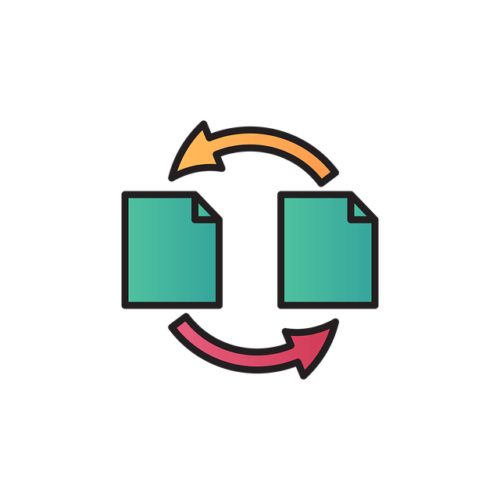
では拡張子jfifをjpgに変換する方法について解説していきます。
拡張子jfifをjpgに変換する代表的な方法は「リネームして拡張子を変換する」方法です。
Windowsに標準でインストールされているペイントアプリでいいので以下の手順で拡張子jfifをjpgに変換してください。
- 拡張子jfifを開く
- 「名前を付けて保存」で「ファイル名」の拡張子を「jpg」に変更する
- 「保存」をクリック
この方法が一般的な変換方法になります。
拡張子jfifをに自動で変換する方法は?
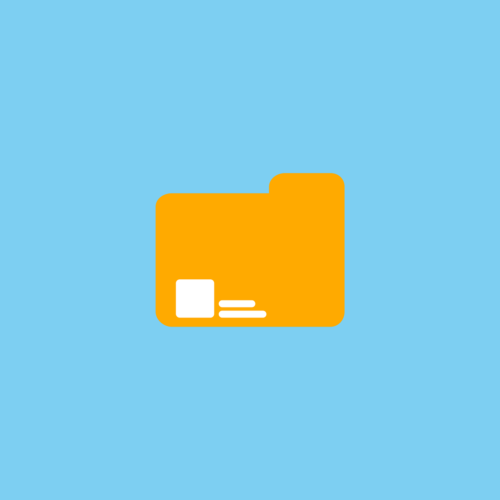
では続いて、拡張子jfifをに自動で変換する方法をご紹介します。
拡張子jfifをに自動で変換する方法はコマンドを使って、以下の手順で進めてください。
- コマンドプロンプトを開く
- 「cd ../」と入力
- 「dir /w」と入力
- テキストエディターを開き「move "File-A.jfif" "File-A.jpeg"」と入力
- この「move "File-A.jfif" "File-A.jpeg"」をコマンドプロンプトへ貼り付ける
これで自動で変換されるようになります。
拡張子jfifを一括でjpgに変換する方法は?

では続いて、拡張子jfifを一括でjpgに変換する方法をご紹介します。
拡張子jfifを一括でjpgに変換する方法は1つ1つ変換する必要がなくなりますので、非常に便利です。
- 変換したい拡張子jfifをまとめてフォルダを作成する
- 「cmd」と打ち込みEnterを押す
- コマンドプロンプトを起動する
- [codebox title=””]を入力
- ren *.jfif *.jpgを入力
- [/codebox]を入力
これで一括でjpgへ変換することができました。
ブラウザのダウンロード設定をjpgに変更する方法は?